Не включается ноутбук память переполнена
На руках есть ноутбук Acer ES1-522-495D. Захотелось добавить оперативной памяти, т.к. 2Гб, которые были на борту уже явно мало.
Вскрыл ноутбук, аккуратно, поэтапно (не первый и не десятый раз разбираю ноуты, не спец, но раньше работал в около компьютерной теме).
Купил ОЗУ Kingston DDR3 на 4Гб. Вставил во второй свободный слот. Стал запускать ноут и тишина. Вытащил новую оперативку, так же тишина.
Как оказалось, родная оперативная память на 2 Гб является DDR3L, а ту которую я купил как дополнительную просто DDR3.
Что имеем в итоге:.
1. На данный момент не проходит никакая инициализация платы.
2. Ноутбук не включается, ни с аккумулятором, ни с БП.
3. БП исправен, выдает 19В.
4. Материнская плата не запускается ни с оперативкой, ни без нее. Полная тишина.
Я в курсе что DDR3 от DDR3L отличаются вольтажем, но неужто из-за того, что я человек-кривые руки поставил их в паре, что-то могло сгореть?
Подскажите, пожалуйста, возможно кто-то сталкивался с пободной ситуацией?
Заранее спасибо всем за внимание!
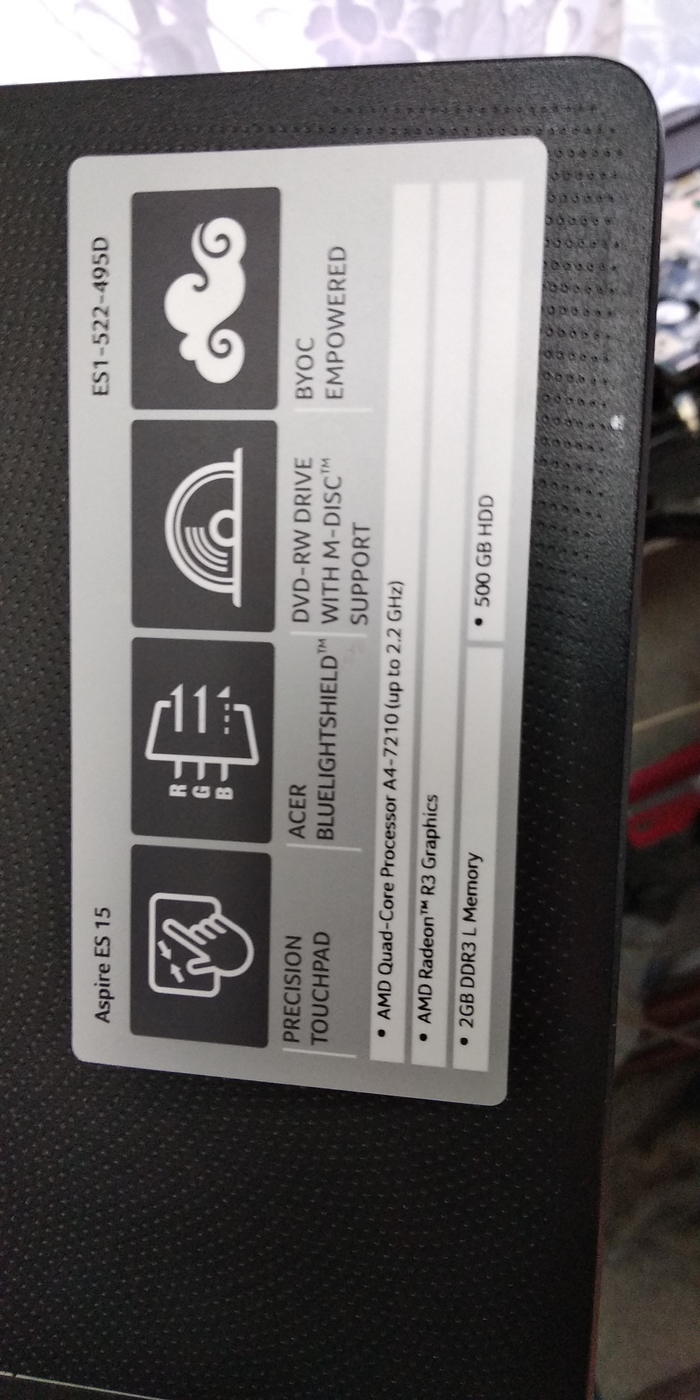



Сообщество Ремонтёров - Помощь
6.6K постов 10.6K подписчиков
Правила сообщества
В этом сообществе, можно выкладывать посты с просьбами о помощи в ремонте электро-техники. Цифровой, бытовой и т.п., а про ремонт картин, квартир, ванн и унитазов, писать в других сообществах :)
Требования к оформлению постов:
1. Максимально полное наименование устройства.
2. Какие условия привели к поломке, если таковые известны.
3. Что уже делали с устройством.
4. Какое имеется оборудование.
5. Ну и соответственно, уровень знаний.
Биос сам выставил бы напругу в 1.35В по низковольтажке L, разьемы у них разные. Работать вместе они могут, хотя и 1.5В память может и закапризничать если биос будет 1.35 ей пихать. Скорее всего сами что-то сфигачили, либо биос не очень дружит с распределением вольтажа и ушел в сейф. Попробуйте вынуть батарейку биоса и сбросить его. Хотя возможно где то и КЗ коротнуло.
проц сдох очень мало вероятно проц и должен звинеть там на шине 16-30ом снимите джампер на шину B+ и попробуйте включить давайте хотя бы снимим силовые цепи а там будем разбератся судя потому что уходит сразу в кз у нас беда по ViN
Глянь сам разъем, мог запчасть контакт разъема ОЗУ. Проходили такое уже
UPD: Всем спасибо за советы! Скорее всего сдох проц.
Будьте внимательны, когда меняете ОЗУ)))))
Закапывай. Скорее всего накрылся мост или чип который на фото, ENE.
Имхо память тут вообще не причем. Скорее всего когда разбирал что то нахимичил, или не подключил. Материнку спалить из за несовместимой памяти очень тяжело.
П.С. при подключении платы к лабораторному БП, блок уходит в защиту.
Решил тактильно потрогать элементы на плате, ощутимо ничего не греется,но
Похоже все же где-то КЗ. Как такое могло произойти ума не приложу.
Ответ на пост «Гарантия»
Эльдорадо. Покупал ноутбук Lenovo Ideapad Gaming l34, спустя месяца 3 отказала система охлаждения и тачпад, на него ничего не проливалось и он не падал. Отнёс в магазин на предварительный осмотр, представитель Lenovo полазил в ПО и сказал что нужно нести в сервис.центр, т.к. это не из-за ПО ( в случае поломки из-за ПО гарантия была не действительна ).
Написали мне "направление", дали адреса сервис.центра и контакты, отнёс им ноутбук, его осмотрели и забрали на ремонт.
Спустя 3 дня мне звонят и говорят: так и так, сгорела материнская плата, заменим её бесплатно всё нормально, по гарантии. Я говорю окей. Через день мне снова звонят и говорят: так и так, мат.плату мы заменили, но почему-то перестало читать жёсткий диск и мы хотим его заменить тоже по гарантии, но вам нужно заплатить за сохранение данных на нём и их перенос 400 грн. Я спрашиваю как так, что дискретный жёсткий диск перестал читаться после замены мат.платы на ноутбуке и что пусть смотрят мат.плату по новой и уже перезванивают мне. На следующий день звонок: Так и так, посмотрели, с жёстким диском всё ок, это с SSD проблема, так же не видит ноутбук и так же хотим заменить, только заплатите за сохранение и перенос данных. Я отвечаю так же и говорю что ничего платить не буду, т.к. я отдавал ноут по гарантии. Снова говорят что перепроверят и уточнят.
Звонок через день: Здравствуйте, мы всё перепроверили, всё ок, всё починили, всё бесплатно и по гарантии, сейчас его дочистят, заменят панель с тачпадом и приходите забирать. В итоге спустя неделю мне удалось забрать ноутбук) гарантия так и дальше имеется и всё сделали бесплатно, но попытка вытащить деньги была интересная)
Память ноутбука имеет свойство заканчиваться, как бы много ее ни было изначально. И рано или поздно наступает момент, когда компьютер забивается под завязку, начиная тормозить даже при выполнении самых простых сценариев.

Закрытие тяжелых программ
Если ноутбук начал тормозить, а приложения стали очень долго грузиться, не спешите сдавать его специалисту, греша на вирусы и прочие баги. Вполне возможно, что в системе вашего устройства запущено слишком много процессов, большую часть из которых можно смело закрыть, вернув ПК к полноценной работе после перезагрузки.
А некоторые из этих приложений могут «съедать» слишком много ОЗУ. Так может быть дело в них?
Проверить, насколько это предположение соответствует действительности можно, вызвав диспетчер задач (Ctrl+Alt+Del) и посмотрев, сколько памяти потребляют запущенные на устройстве приложения. Также здесь можно увидеть, насколько используемый софт является тяжелым для процессора.
Чтобы улучшить скорость работы, лучше не запускать одновременно много программ, особенно если речь идет о «тяжелом» софте. Это могут быть игры, приложения для работы с графикой, сразу несколько интернет-браузеров и пр. Да, и в целом лучше избегать установки приложений, которые имеют завышенные требования к «железу».

Очистка временных файлов
Временные файлы имеют свои особенности. Когда их накапливается слишком много, они начинают занимать ощутимую часть свободного пространства на диске.
Безусловно, эти файлы важны, используясь для ускорения работы ПК при повторной загрузке любого контента, однако периодически их нужно подчищать.
Сделать это просто. Для этого нужно:
- Зайти в меню «Пуск».
- Прописать в поиске «Очистка диска».
- Открыть утилиту.
- Выбрать диск, который нужно подчистить.
- Отметить нужный тип файлов и запустить процесс очистки.
Также после завершения процедуры следует перезапустить ноутбук.
Настройка файла подкачки
Файл подкачки – полезная опция для устройств, которые не могут похвастаться большим объемом ОЗУ. При нехватке последней она позволяет компьютеру использовать для хранения данных жесткий диск.
Размер файла подкачки в Windows можно настраивать вручную, зарезервировав определенный объем памяти.
Для настройки файла подкачки следует:
- Найти в Windows утилиту «Настройка представления и производительности системы».
- Выбрать вкладку «Дополнительно».
- Нажать «Изменить…» в разделе «Виртуальная память».
- Размера файла подкачки здесь выставлен по умолчанию. Чтобы изменить его, следует снять галочку с соответствующего пункта.
- Выбрать системный диск и нажать «Указать размер».
- В строке «Исходный размер (МБ)» нужно вписать минимальный объем файла подкачки (не менее 400 Мбайт) а в строку Максимальный размер (МБ) – максимальное значение объема в МБ.

Файл подкачки – полезная опция для устройств, которые не могут похвастаться большим объемом ОЗУ. При нехватке последней она позволяет компьютеру использовать для хранения данных жесткий диск. Размер файла подкачки в Windows можно настраивать вручную, зарезервировав определенный объем памяти.
Для настройки файла подкачки следует:
- Найти в Windows утилиту «Настройка представления и производительности системы».
- Выбрать вкладку «Дополнительно».
- Нажать «Изменить…» в разделе «Виртуальная память».
- Размера файла подкачки здесь выставлен по умолчанию. Чтобы изменить его, следует снять галочку с соответствующего пункта.
- Выбрать системный диск и нажать «Указать размер».
- В строке «Исходный размер (МБ)» нужно вписать минимальный объем файла подкачки (не менее 400 Мбайт) а в строку Максимальный размер (МБ) – максимальное значение объема в МБ.
Высчитать оптимальный размер файла подкачки проще простого.
Для этого нужно открыть Диспетчер задач, посмотреть объем занятой памяти во вкладке «Производительность», умножить его на два, а затем из полученного значения вычесть объем ОЗУ, установленный на ноутбуке.
Реальная нехватка RAM и HDD
Бывает так, что памяти реально не хватает.

В случае, когда на лицо реальная нехватка ОЗУ (к примеру, для запуска приложения нужно 4 Гб, а у вас – 1,5), то выход единственный – установить дополнительный модуль оперативной памяти. Естественно, если производитель предусмотрел такую возможность.
Всем доброго времени суток!
Поломка ноутбука, чаще всего, происходит внезапно, когда мы ее не ждем. Вроде бы только вчера с ним было всё в порядке, работал, а на утро ни с того ни с чего не включается.
Вопросов этой категории достаточно много (особенно сейчас, когда ноутбуки стали популярнее обычных стационарных ПК). Вообще, т.к. многие пользователи обычно не очень конкретно описывают проблему, сразу хочется сказать, что ноутбук может "не включаться" по-разному:
- может вообще не реагировать ни на какие нажатия, не "моргать" светодиодами и пр.;
- а может реагировать на кнопку питания, доходить до загрузки ОС и показывать какую-нибудь ошибку.
Собственно, исходя из этого и построю статью. Рассмотрю ниже различные варианты, и что можно в каждом предпринять для восстановления работы. Статья, если уж и не отремонтирует вашу технику, так поможет разобраться в проблеме и сэкономить энную сумму денег.

И так, что делать, если не включается ноутбук
Важная заметка
Для начала не паниковать ! Гораздо больший вред можно нанести поспешными действиями. В ряде случае удается решить проблему самостоятельно. Попытайтесь вспомнить, после чего это произошло, что было накануне, были ли ошибки, устанавливали какой-нибудь софт и т.д. Порой, это очень помогает в решении!
Кстати, сразу добавлю, что, если ваш ноутбук на гарантии - не рекомендую вскрывать его, извлекать жесткий диск, и вообще проводить какие-то ни было манипуляции. Все это может стать причиной в отказе гарантийного обслуживания!
Важная заметка!
Очень часто ноутбук не включается из-за севшей аккумуляторной батареи.
Причем, замечу, что даже если вы только-только пару часов назад ее зарядили - это не гарантия, что она не могла сесть (например, ноутбук мог самостоятельно выйти из спящего режима, запустить обновление системы, и в процессе работы посадить аккумулятор. К сожалению, это не редкость).
Я уж не говорю о том, что аккумулятор может быть просто изношенным и не обеспечивать нужных токов для полноценной работы устройства.
Если ноутбук вообще не реагирует ни на какие нажатия, ни один из светодиодов не горит.
Данная проблема часто возникает из-за отсутствия питания. Пройдусь по шагам, что нужно проверить и сделать:
- если вы пытаетесь ноутбук запустить на работе от аккумулятора - то подключите его к сети питания и попробуйте вновь включить устройство;
- обратите внимание, горит ли индикатор (светодиод) питания, при подключении ноутбука к сети. Если нет - то это может быть причиной вышедшего из строя зарядника (перебитого провода, разбитого разъема и т.д.). Попробуйте вынуть штекер питания из разъема и подключить его вновь;

Индикатор питания, батареи, Wi-Fi и др. на корпусе устройства


Lenovo B70 - кнопка для входа в BIOS рядом с входом для питания. Нажимать удобнее всего карандашом или ручкой
В принципе, если все из вышеперечисленного не помогло, то посоветовать что-то еще в данном случае затруднительно. Рекомендую нести ноутбук в сервис на диагностику. Причиной поломки может быть, как и полная ерунда (отошедший проводок питания - ремонт копеечный), так и довольно серьезная причина, например, сгоревшая микросхема на мат. плате.
Если светодиоды загораются, ноутбук шумит, но изображения на экране нет
- в первую очередь рекомендую подключить к ноутбуку внешний экран и посмотреть, будет ли на нем изображение. Если будет - проблема вероятно связана с монитором ноутбука, если не будет - то вероятнее всего есть проблемы с видеокартой или мат. платой устройства. О том, как подключить к ноутбуку внешний монитор
- затем обратите внимание : экран всегда черный, или при включении он все-таки моргает (на секунду-другую), а потом изображение пропадает. Если сначала изображение видно, а как только начинается загрузка Windows - пропадает, скорее всего, проблема кроется в "битой" системе (см. следующий подраздел этой статьи);
- далее внимательно посмотрите на поверхность экрана : часто сгорает подсветка, и из-за этого на экране ничего не видно. Попробуйте посветить на экран фонариком или настольной лампой - возможно вы увидите картинку (пример представлен ниже). В среднем, ремонт подсветки не так дорог (к тому же не редко, когда причина этого кроется в износе шлейфа, стоимость которого копейки. ).
Сгорела подсветка экрана - изображение видно только при свечении настольной лампы на поверхность монитора
Ноутбук ASUS - отключение экрана (функциональная клавиша)

Артефакты на экране ноутбука
Если вместо загрузки Windows показывается черный экран с какими-то надписями (ошибками)
- для начала посмотрите, что за ошибка выводится . Если успели ее записать (сфотографировать) - то можно попытаться поискать ее решение. Например, нередко возникают проблемы с поиском загрузочного диска (часто бывает при подключении второго HDD или SSD, при обновлении или при переустановке Windows, при некорректном завершении работы ноутбука и пр.);
Ошибка при загрузке Windows на фоне черного экрана

Восстановление при загрузке. Устранение неполадок, мешающих загрузке Windows
Если после включения, ноутбук сразу же выключается или перезагружается
Конечно, многого я не рассмотрел, но по такому обтекаемому вопросу, наверное, это сделать достаточно трудно. Пробежавшись по вариантам, представленным выше, вы сможете отсечь и устранить часть причин, из-за которых ноутбук мог не включиться.

После этого, нужно аккуратно почистить спиртом сам разъем, в который вставляется процессор.
После завершения всех этих работ, соберите ноутбук, не забыв промазать процессор, видеокарту и микросхемы термопастой (либо вернув на микросхемы терможвачку, если она осталась целой).
Также хочу Вам представить ДЕЙСТВИТЕЛЬНО дешевый, но при этом качественный магазин электроники, в котором я сам неоднократно покупал компьютерные комплектующие (на 20.01.16 есть ноутбуки за 13 000 руб. что ОЧЕНЬ дешево в современных взаимоотношениях курсов Рубля к Доллару).
Довольно обидно, когда делаешь добрые дела, помогаешь кому-то и за это еще и каждый месяц несешь убытки. Если статья Вам понравилась, помогла или просто сэкономила время и средства, Вы можете помочь автору хотя бы в оплате хостинга. Ведь для Вас это может быть всего 5 или 10 рублей (не деньги), но если хотя бы часть читателей будет сознательна, блог будет самоокупаться. Я на этом не заработаю, но хотя бы хостинг смогу оплатить. Очень не хочется завешивать свой труд настырной навязчивой рекламой (это как "нагадить" в собственной квартире), поэтому прошу помощи у Вас.
QIWI-кошелек: 910-083-81-10 (инструкция на сайте Qiwi, подходит любой терминал).
WebMoney-кошелек: R400441386741 (в меню выбрать "Перевести" и указать кошелёк)
Яндекс.Кошелёк: 410012164738327
Так же, можно просто положить деньги на номер телефона 8 (910) 083-81-10 (с него я могу перевести деньги на хостинг). Но звонить на него можете не пытаться, он отключен.
Огромное спасибо за понимание и помощь!
Не забывайте, что в колонке "Топ комментаторов" справа самые активные комментаторы получают не менее активную Dofollow-ссылку с каждой страницы моего блога на ваш сайт! А, как известно, ссылки лишними не бывают! Пока на блоге комментариев немного - шанс стать активным комментатором велик!
“ Ноутбук не включается — черный экран. Что делать? Часть 2 ”
Комментариев: 53.
Да и еще когда экрана нет в ноуте все равно есть звук кароче комп норм грузится но картины нет :-)
JoNi, не тебе. думаю добавить оперативку можно

Добавлено (03.04.2015, 12:52)
---------------------------------------------
Мож всё таки частотой не вышла? с 1333 на 1600
А то биос или флеш перешёш а оно вмесо одного с копейкой вольта подаст аж 2 с копейкой .
Добавлено (23.06.2015, 03:56)
---------------------------------------------
И желательно если не лишняя материнка всё перепроверь
и отнеси другу который точно знает как не скосолапить.
Всем привет! Имеется ASUS U24E стоковая оператива была 4Гб, есть 2 разъема под планки оперативы, я туда вставил еще 1Гб оперативы итого 5 гигов, но как ни странно при заполнении 4Гб оперативы комп встревал и начинал тормозить.
Сегодня купил 2 одинаковых планки оперативы по 4Гб (чтоб в двухканальном режиме запустить). Вставил обе, жму ВКЛ. Иииии. Ничего не происходит, загорается индикатор включения компа и куллер еле верится.
Поменял планки местами - тоже самое. По одной планке вставлял - тоже самое. Вставил стоковую планку - включился.
Сделал микс, стоковая и купленая планка - включился, показывает 8Гб. Проверяю память, запускаю все что есть на компе, да, действительно 8Гб, при загруженности на 7Гб (6.98Гб) никаких тормозов нет.
Выключаю ставлю другую купленную планку совместно со стоковой, опять включился все работает.
Ставлю опять две купленные планки вместе, включаю - включился.
Мистика какая-то. В чем причина такого поведения?
П.с. я не очень силен в железе если нужно приложу скрины и параметры планок озу.
стоковая 4гб 1333МГц, купленные 4Гб 1600МГц, материнка поддерживает до 8Гб оперативу и частоту 1333МГц
Читайте также:


